Le meilleur moyen de convertir un DVD en XviD

XviD est un codec vidéo multiplateforme qui respecte la norme MPEG-4 en utilisant la compression MPEG-4 Advanced Simple Profile (ASP). XviD n'est pas un format vidéo tel que MP4, AVI ou WMV, mais un programme (codec) permettant de compresser et de décompresser au format ASP MPEG-4. XviD est l'un des principaux concurrents du codec DivX, car il peut être utilisé sur toutes les plates-formes et tous les systèmes d'exploitation pour lesquels le code source peut être compilé. Les fichiers encodés Xvid peuvent être écrits sur un CD ou un DVD et lus sur certains lecteurs DVD et lecteurs multimédia compatibles DivX (pas tous). Cependant, Xvid peut, en option, encoder de la vidéo avec des fonctionnalités MPEG-4 avancées que la plupart des lecteurs DivX Certified ne prennent pas en charge.
Avec Convertisseur DVD en XviD, vous pouvez facilement convertir un DVD en vidéos codec XviD. Il permet non seulement de convertir un DVD en Xvid pour enregistrer au format AVI, mais également de convertir un DVD en un autre format vidéo: FLV, MP4, M4V, MKV, MOV, 3G3, MTV, SWF, WMV, ASF, DPG, TS, DV , VOB, AMV, etc. De plus, ce convertisseur de DVD en XviD fournit une fonction d’édition avancée qui aide les utilisateurs à réduire la durée de la vidéo, à réduire la taille de l’écran de la vidéo, à ajuster l’effet vidéo, à ajouter un filigrane, etc. Dans l’ensemble, Tipard DVD en XviD Convertisseur est le logiciel de conversion de DVD idéal pour vous aider à convertir un DVD en divers formats. Ce qui suit est un guide pas à pas pour vous permettre de convertir un DVD en XviD.
Charger un disque DVD / dossier / fichier IFO
Téléchargez gratuitement et exécutez DVD to XviD Converter. Et puis ouvrez votre lecteur de DVD et placez votre disque DVD à l'intérieur. Cliquez sur "Load DVD" pour charger le fichier DVD Disc / Folder / IFO.
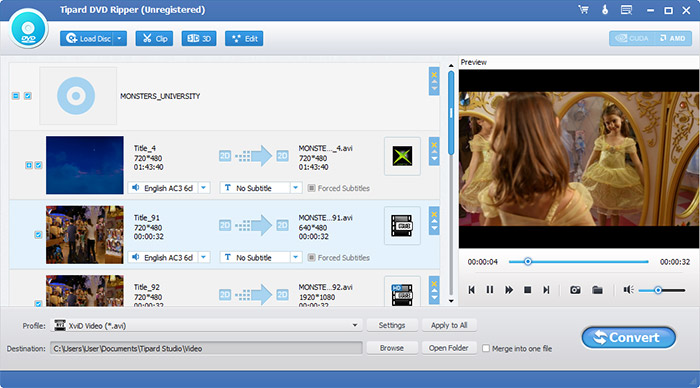
Sélectionnez le format de sortie XviD
Après avoir cliqué sur la flèche déroulante de "Profil", vous pouvez voir une liste de formats. Et puis entrez XviD dans le cadre de recherche pour obtenir rapidement le format de codec XviD.
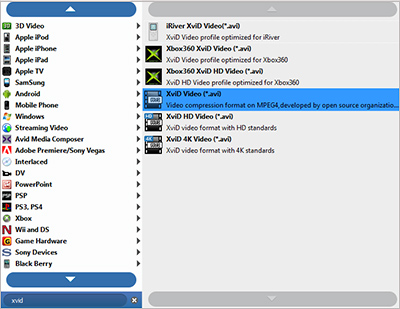
Ajuster le montage vidéo
Vous pouvez éditer des vidéos avec rognage, rognage, ajout de filigrane et ajuster l'effet vidéo en cliquant sur le bouton Modifier pour modifier les chiffres ou déplacer le curseur de chaque paramètre.
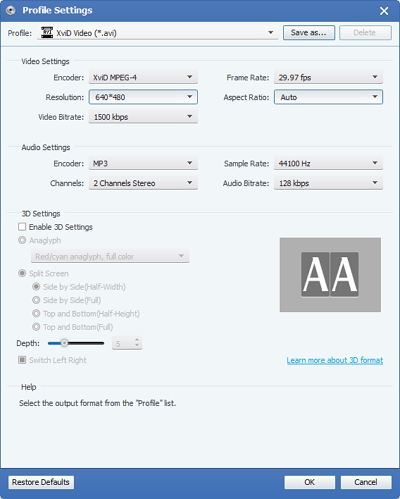
Convertir un DVD en XviD
Cliquez sur "Convert" pour convertir facilement DVD en XviD et vous pouvez choisir d’arrêter l’ordinateur ou d’ouvrir le dossier de sortie après la conversion.








